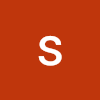로컬 환경
OS: mac monterey 12.0.1 (arm)
EC2 환경
OS: ubuntu 20.4 lts (x86_64)
Docker: 20.10.12
패키지 관리: apt
1. EC2 인스턴스 생성
aws console login 후 EC2 인스턴스를 생성한다.
인스턴스 접속시 반드시 필요한 .pem 파일은 인스턴스 생성 과정 중 로컬에 저장된다.
터미널로 인스턴스 접속
.pem 권한 변경
chmod 600 <filename>.pem터미널 ssh로 인스턴스 접속
ssh -i <.pem경로> ubuntu@<인스턴스의 ipv4>2. Docker 설치
루트 계정으로 전환 $sudo su
apt 최신화
apt-update && apt-upgrade사전 준비
apt-get install \
ca-certificates \
curl \
gnupg \
lsb-release- GPG key 등록
curl -fsSL https://download.docker.com/linux/ubuntu/gpg | sudo apt-key add - OK가 나오면 성공!!
- 도커 repository 추가
add-apt-repository \
"deb [arch=amd64] https://download.docker.com/linux/ubuntu \
$(lsb_release -cs) \
stable" Get: 1, Hit: 2 등과 같은 출력이 나오면 성공!!
도커 설치
apt-get update && apt-get install docker-ce docker-ce-cli containerd.io- 도커 버전 확인
docker -v- 시스템 부팅 시 시작 프로그램으로 설정
systemctl enable docker && service docker start- root 계정 외에 ubuntu 계정 docker 권한 추가
usermod -aG docker ubuntu
service docker restart
# 권한 적용이 안된다면 exit 후 인스턴스 재 연결
exit3. jenkins 설치 및 가동
docker run -d -p 9090:8080 --name myjenkins jenkins/jenkins-d 옵션: 백그라운드 데몬으로 도커 컨테이너 실행
-p 옵션: 포트포워딩, ex) 9090으로 접속하면 8080으로 포트포워딩
--name [이름]: 컨테이너의 이름 지정 ex) myjenkins
4. AWS EC2 인바운드 규칙 추가
9090 포트를 열어줘야 젠킨스 설정 화면으로 접속할 수 있다.
인바운드 규칙 9090포트를 개방한다.